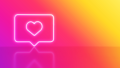Google Apps Scriptとは
Google Apps Scriptは、Googleが提供するサーバーサイドのJavaScriptプラットフォームです。スプレッドシート、ドキュメント、フォームなどのGoogleサービスと連携し、カスタムの自動化タスクを作成することができます。GA4データの取得にもGoogle Apps Scriptを活用することで、APIを介してデータを効率的に取得し、スプレッドシートに自動的に書き込むことが可能です。
GA4データ取得の準備
Google Apps ScriptでGA4データを取得するには、以下の準備が必要です。
- Google Cloud Platformプロジェクトの作成
- Google Analytics Data APIの有効化
- サービスアカウントの作成とJSONキーのダウンロード
- GA4プロパティへのサービスアカウントの追加
これらの手順を完了すると、Google Apps ScriptからGA4データにアクセスできるようになります。
Google Apps Scriptでのデータ取得
GA4データを取得するためのGoogle Apps Scriptのコードは以下のようになります。
function getGA4Data() {
var propertyId = 'YOUR_GA4_PROPERTY_ID';
var startDate = '7daysAgo';
var endDate = 'today';
var metrics = ['sessions', 'totalUsers', 'newUsers'];
var dimensions = ['date'];
var response = AnalyticsData.Properties.runReport({
property: 'properties/' + propertyId,
dateRanges: [{startDate: startDate, endDate: endDate}],
metrics: metrics.map(function(metric) {
return {name: metric};
}),
dimensions: dimensions.map(function(dimension) {
return {name: dimension};
})
});
var rows = response.rows;
var data = [];
for (var i = 0; i < rows.length; i++) {
var row = rows[i];
var rowData = [];
for (var j = 0; j < dimensions.length; j++) {
rowData.push(row.dimensionValues[j].value);
}
for (var j = 0; j < metrics.length; j++) {
rowData.push(row.metricValues[j].value);
}
data.push(rowData);
}
return data;
}
このコードでは、GA4プロパティIDを指定し、取得する期間、メトリクス、ディメンションを設定しています。AnalyticsData.Properties.runReport()メソッドを使用してGA4データを取得し、取得したデータを二次元配列に変換しています。
スプレッドシートへのデータ書き込み
取得したGA4データをスプレッドシートに書き込むには、以下のようなコードを追加します。
function writeDataToSheet() {
var sheetId = 'YOUR_SHEET_ID';
var sheetName = 'GA4 Data';
var data = getGA4Data();
var sheet = SpreadsheetApp.openById(sheetId).getSheetByName(sheetName);
sheet.getRange(2, 1, data.length, data[0].length).setValues(data);
}
このコードでは、スプレッドシートのIDとシート名を指定し、getGA4Data()関数で取得したデータをスプレッドシートの指定したセルに書き込んでいます。
自動化とスケジューリング
GA4データの取得と書き込みを自動化するには、Google Apps Scriptのトリガー機能を使用します。以下のようなコードを追加することで、毎日指定した時間にデータを取得し、スプレッドシートに書き込むことができます。
function setDailyTrigger() {
ScriptApp.newTrigger('writeDataToSheet')
.timeBased()
.atHour(9)
.everyDays(1)
.create();
}
このコードでは、毎日午前9時にwriteDataToSheet()関数を実行するトリガーを設定しています。トリガーを設定することで、手動での実行は不要になり、自動的にデータが更新されます。
まとめ
Google Apps Scriptを活用することで、GA4データの取得を自動化し、効率的にデータ分析を行うことができます。本ガイドでは、GA4データ取得の準備、Google Apps Scriptでのデータ取得、スプレッドシートへのデータ書き込み、自動化とスケジューリングについて解説しました。これらの手順を踏まえることで、デジタルマーケティングの担当者は、GA4データをより効果的に活用し、データドリブンな意思決定を行うことができるでしょう。ぜひ、Google Apps Scriptを活用して、GA4データ分析の効率化を図ってください。